先日まで「効果的利他主義批判」の連載を書いていましたが、普段の記事より一記事ずつの手間は多かったです。トボトボと考えながら書くということもありましたが、書物から多数引用しながら書くというのも初めてだったというのもあります。
今回はKindle本からの引用だったのですが、記事を書き始めてからPCのKindleアプリから直接コピペ引用は出来ないということに気づきました。ショック…。ご存知の方も多いのでしょうけど、Kindleを使い始めてあまり経っていない私はちょっと焦りましたよ。ベタ打ちするのはやっぱり面倒ですものね。間違えそうだし。
でも結局コピペ引用できたので、ご存知の方も多いとは思うものの、やり方をメモしておきます(2016.4.12現在のバージョンについての情報です。)。

Photo credit: Christopher.Michel via Visualhunt.com / CC BY
尚、本記事中で利用したスクリーンショットは、Kindle版のピーター・シンガー『あなたが世界のためにできる たったひとつのこと ~〈効果的な利他主義〉のすすめ』のものです。
あなたが世界のためにできる たったひとつのこと 〈効果的な利他主義〉のすすめ
PCのKindleアプリ上でマーカーを引く、メモを書く、見る
先に、Kindleでのマーカー(ハイライト)・メモ追加について簡単に説明。この機能だけでも電子書籍の恩恵は感じられますね。
※ Windows版です。
PCのKindleアプリ上で、線を引いておきたい部分にマーカーを引いたりメモを追加するのは簡単です。追加したい部分のテキストを選択し、右クリックすればメニューが出ます。
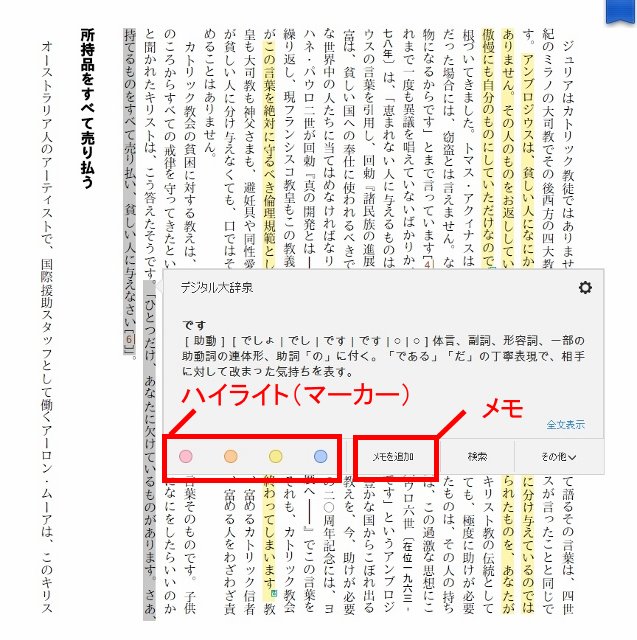
メニューにある4色から選択すると、その色のマーカーが追加されます。
メニューからメモを選ぶと、メモ入力画面になります。
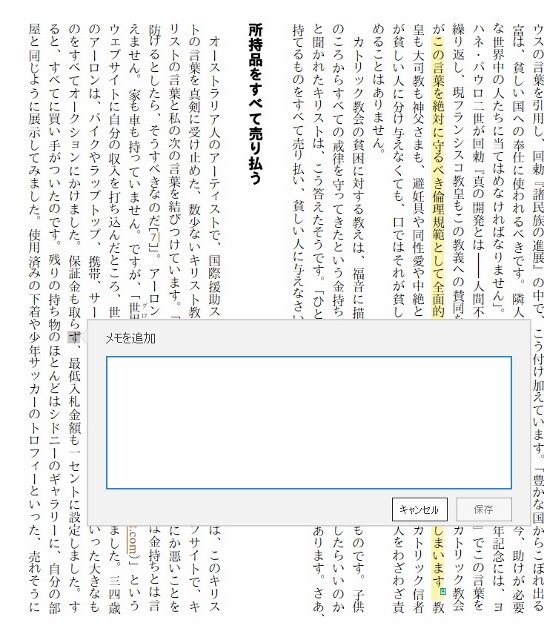
追加したマーカー(ハイライト)、メモを見るには、画面左側のノートブックのアイコンをクリックします。すると、デフォルトではハイライト(マーカー)とノートブックの一覧が表示されます。
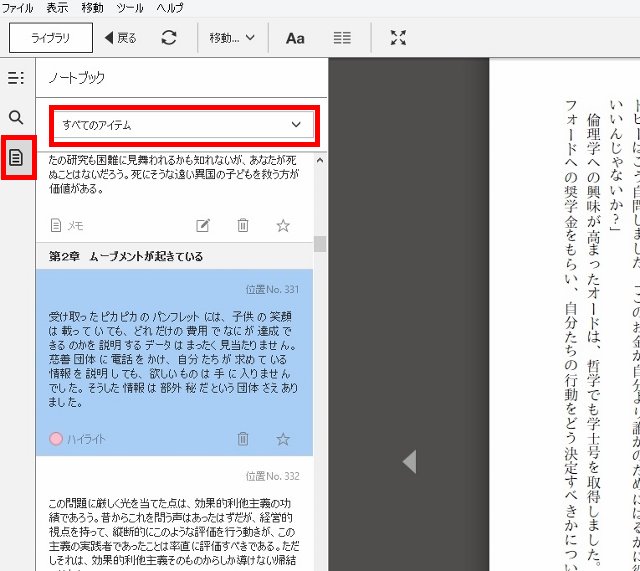
上のプルダウンメニューで、ノートのみ、ハイライトのみを表示させることもできます。
スマホのKindleアプリ上でマーカーを引く、メモを書く、見る
※ Android版です。
AndroidスマホのKindleアプリ上で、マーカーを引いたりメモを追加するのもPC版とほぼ変わりません。追加したい部分のテキストを選択状態にすると、自動的にメニューが出てきます。
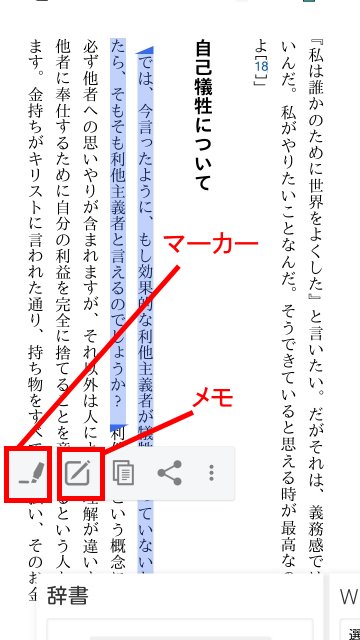
メニューからメモを選ぶとメモ入力画面になります。
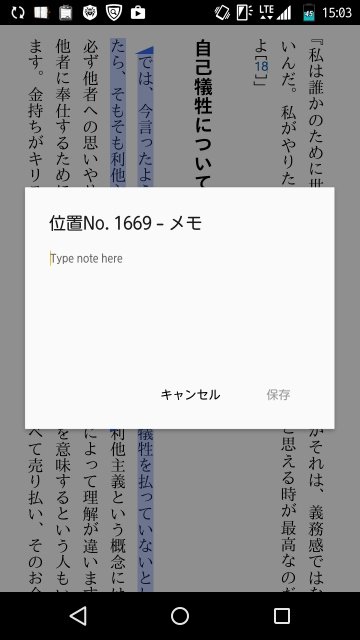
追加したハイライトやメモを見るには、画面右上にでるメニューアイコンをタップします。

出てきたメニューからノートブックをタップします。
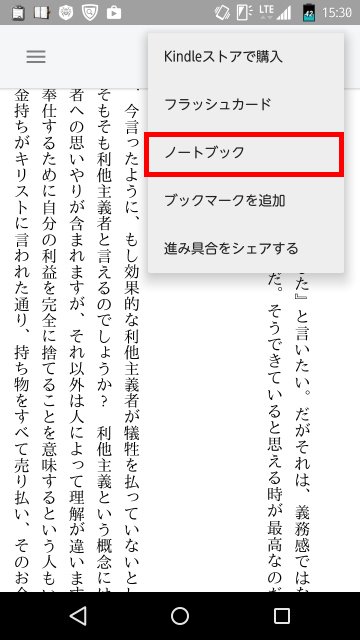
下のようにハイライトとノートが順に表示されます。
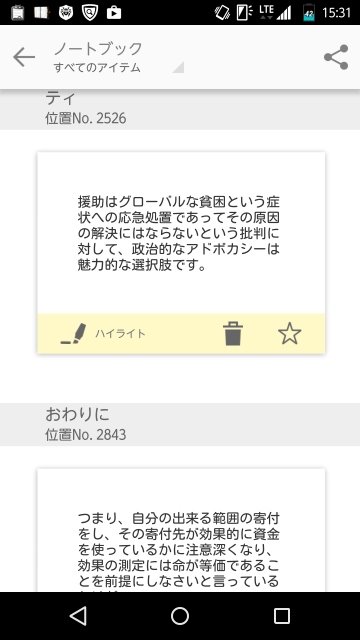
Kindle本からコピペする方法
アプリ上ではPC版は不可、スマホでは一応可能
PCのKindleアプリでは、テキストをコピーは出来ないようになっているようです(少なくとも私は見つけられませんでした)。
一方、Androidアプリでは、テキストコピーだけは出来ます。テキストを選択すると出てくるメニューにコピーアイコンが出てきます。タップするとスマホのクリップボードにコピーされます。
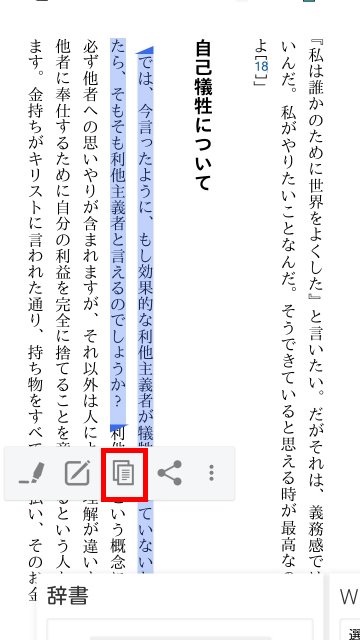
ただ、記事を執筆するときに使うであろうPCではコピペすることが出来ず、またスマホでコピペ出来たとしても位置番号(Kindle本の中での位置を示すナンバー)は自分で確認するしかありません。
kindle.amazon.co.jpサイト経由でコピペする方法
これは困ったなと思ったものの、何度か見にたことのあるAmazonのKindleサイトに行ってみたら出来ることが判明。
まず、下記URLのアマゾンkindleサイトにアクセスします。
https://kindle.amazon.co.jp/
co.jpドメインなのになんで英語なんでしょうか…。
それはさておき、赤枠の部分をクリックし、Kindleアプリ(端末)で使用しているアカウントでサインイン。

次のような画面になります。ここまで来てもまだ英語かよ。しかも、かろうじて日本語になっている部分ではなぜか「Kindle書籍がない」とか言われ、右メニューでも読書中の本もないとか言われちゃうのですが…。
気にせず一番上の「Your Hightlights」をクリック。
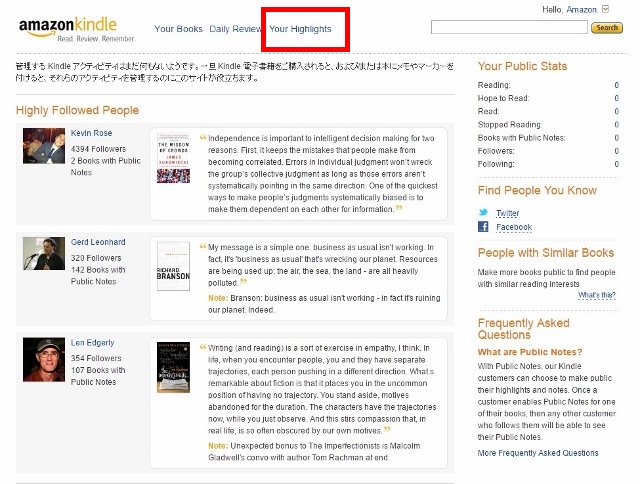
すると、Kindleアプリで追加した、ハイライト、メモがサイト上に一覧で表示されます。
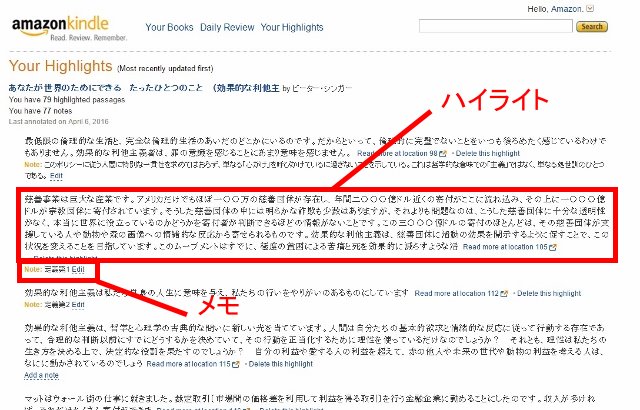
サイト上のテキストは普通にコピペできます。
また、kindle本での位置番号もテキストで表示されるので便利。
さらに、このサイト上で、不要なハイライトを消去したり、メモを編集したりすることも可能です。
私はこのサイト上のデータを全部テキストエディタにコピペした上で編集しました。サイト上で確認するより、順序を入れ替えたりしながら考える道筋に従って利用しやすいですものね。
尚、引用する際の出典元表記の仕方は、
著者名/訳者名 (出版年) 書名 [Kindle版] 第〇章 章名 Kindle位置番号
としたのですが、特に最後の位置番号については端末によっても異なるかも知れず、正しいかどうかはちょっと不明です。段落などを表記するのが良いのかも知れませんね。Kindle本上でも、紙の書籍の該当ページ番号が参照できるようにしてくれると一番良いと思うのですが…。
学術論文でもないので、著作権に配慮した出典明記ということで、これで問題はないと思うのですが、間違っていたら親切な人教えてください。
This is a post from 45 For Trash
